
Привет всем! Поговорим сегодня о том, как уменьшить вес фото без потери качества, а заодно и его размер.
Есть такая поговорка:
«Если хочешь сделать что-то хорошо, делай сам».
Надоело мне беспокоить по мелочам своего сисадмина, и решил я сам научиться как уменьшить размер фотографий, которые использую в деловой переписке. Залез в Интернет. Советчиков полно. Вариантов куча: от Paint и Photoshop до специальных программ, которые кто-то кому-то сосватал по превеликому блату! Глаза разбегаются!
1. Как уменьшить вес фото без потери качества в Paint
Решил я тогда пойти по пути наименьшего сопротивления, который соответствует моему дошкольному уровню. И вот что рекомендую:
1) Заходим в Яндекс, набираем в поисковой строке “Paint” и скачиваем.

2) Открываем программу. Слева вверху видим «Доску для стирки». Под ней клавиша со словом «Вставить» и треугольником с вершиной, направленной вниз. Жмём.
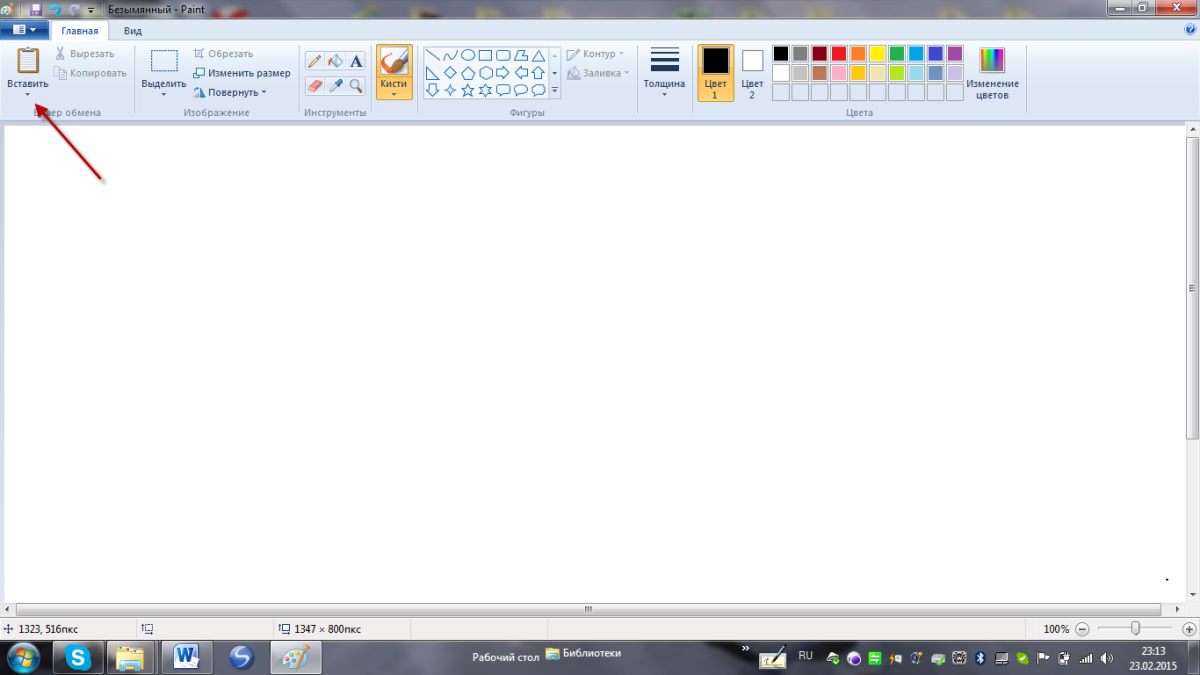
3) Открывается картинка с двумя кнопками, одна над другой. Вверху — с той же «Доской» и со словом «Вставить», под ней кнопка со словом «Вставить из…» и картинкой с фото и стрелкой влево. Жмём на «Вставить из…»
4) Открываются документы вашего компьютера. Находим папку с фотографиями (Предположим нам нужно уменьшить фото матраса 2000х800)
Два раза кликаем на изображении, которое надо уменьшить
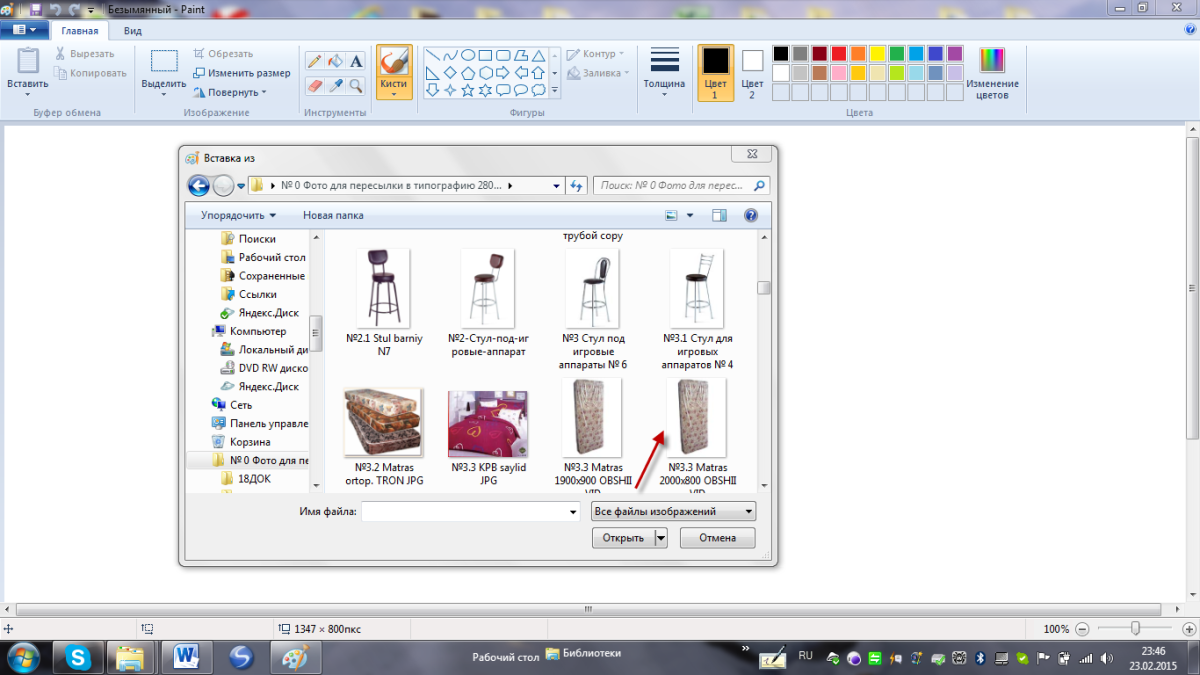
5) Фото перемещается на страницу в Paint. Вверху в панели инструментов находим надпись «Изменить размер» и картинкой из двух квадратов, один — побольше, другой -поменьше. Жмём.
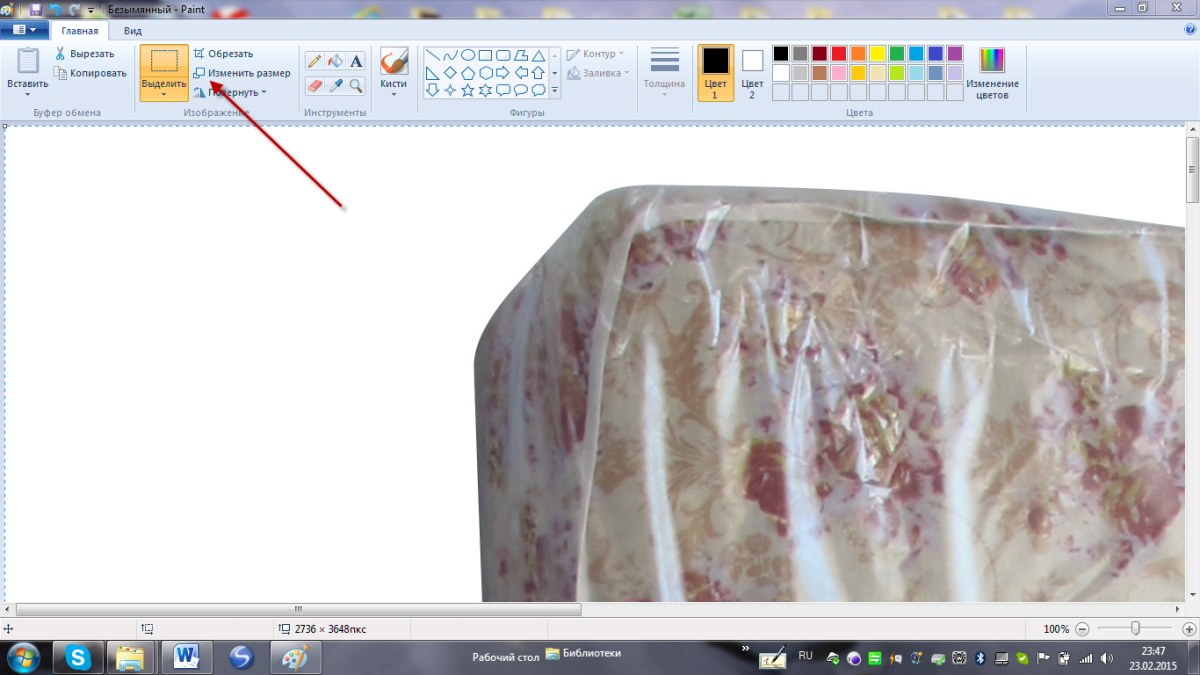
6) Открывается окно «Изменить размер». Вверху слева от надписи «Изменить:» видим две кнопки. Одна — «Проценты». Другая – «Пиксели» . Жмём на «Пиксели».
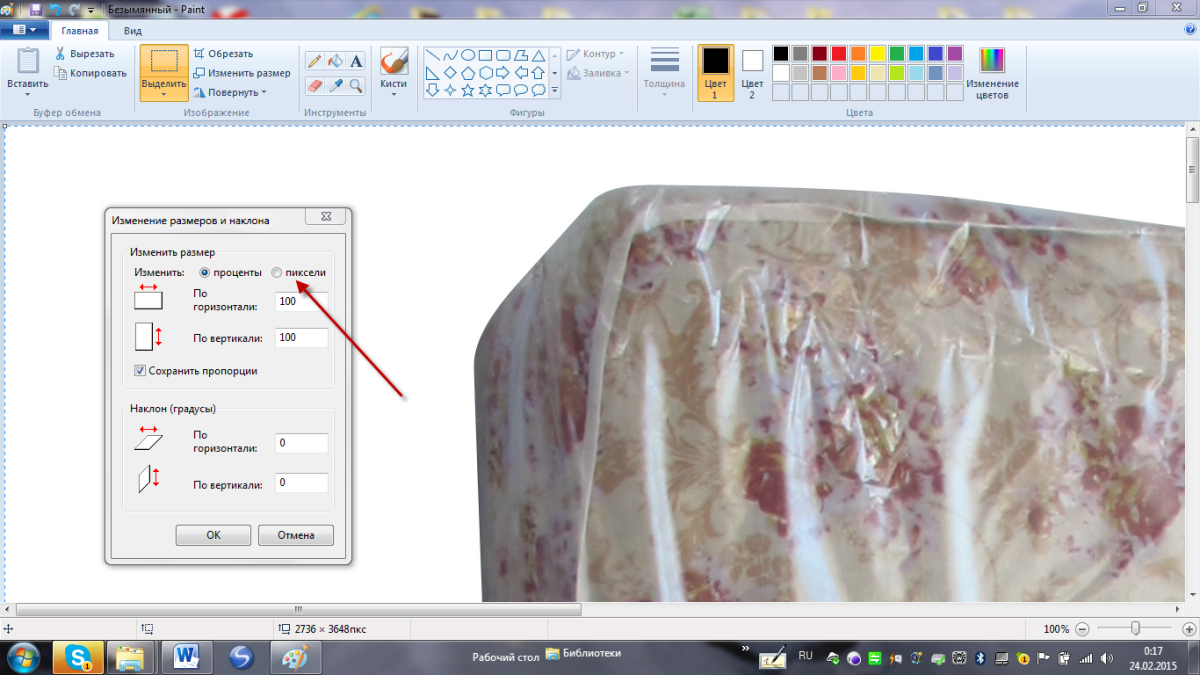
7) В двух окошках, расположенных под этой кнопкой, выскакивают размеры вашей исходной фотографии. В верхнем — справа от надписи «По горизонтали» — размер в пикселях по горизонтали. Ниже – справа от надписи «По вертикали» — соответственно размер по вертикали.
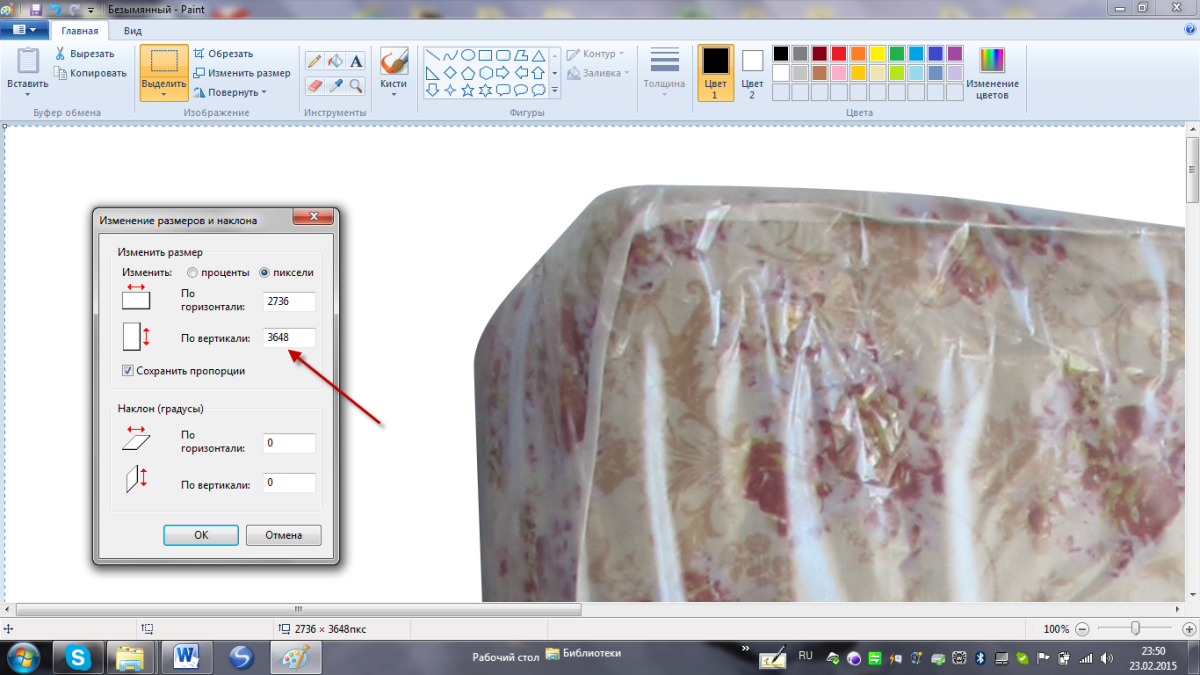
Обратите внимание на окошечко «Сохранить пропорции». Там должна стоять галочка, которая выполняет эту функцию.
8) Уменьшение размера начинаем с нижнего окошечка — «По вертикали»! Если вы там поставите необходимую вам цифру в пикселях, в верхнем окошечке — размер «По горизонтали» — цифра выскочит автоматически и в нужной пропорции.
9) После того, как размер уменьшенного фото выбран, жмём кнопку «ОК»
10) Открывается наше изменённое фото.
На этом пункте я застрял. Часто новое фото занимает только на часть страницы, иногда полностью – всю страницу. От чего это зависит я так и не понял.
Для того чтобы фото заполнило всю станицу, на панели инструментов, надо нажать кнопку «Обрезать»
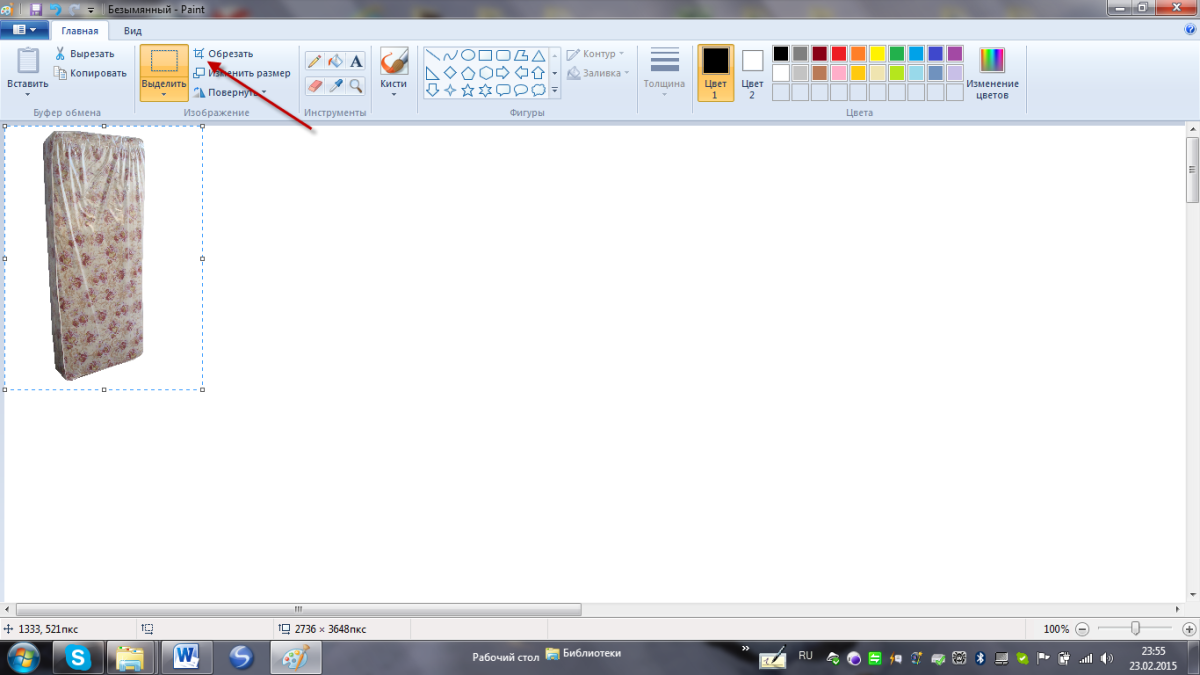
11) Далее на панели инструментов жмём кнопку с дискетой «Сохранить»
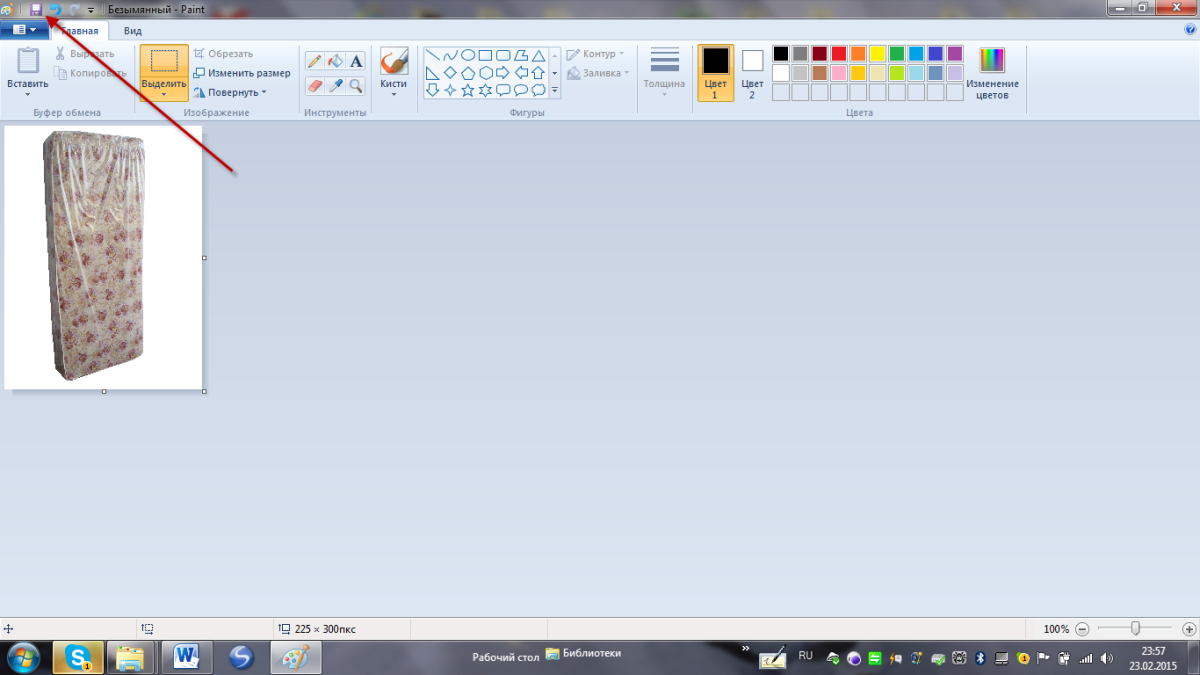
12) После этого отрывается окно для сохранения уменьшенного фото. Выбираем нужную папку. В верхней строке с надписью «Имя файла» печатаем наименование фото. В нижней строке «Тип файла» выбираем расширение файла : JPG, PNG или другое.
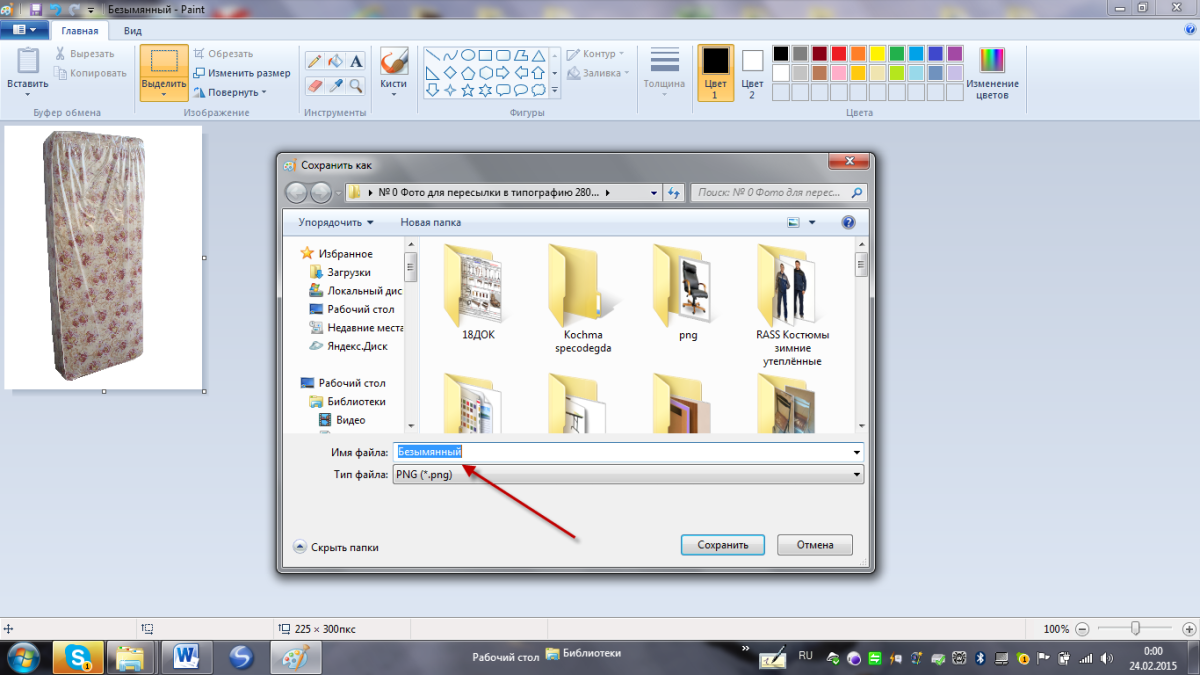
12) Жмём кнопку «Сохранить»
Всё. Фото уменьшено и сохранено в нужном месте.
к содержанию ↑
2. Если хочешь сделать что-то хорошо, делай сам
В заключении, чтобы пост не был совсем сухим, хочу рассказать маленькую историю, о том, что приведённый в начале принцип «Если хочешь сделать что-то хорошо, делай сам» работает не всегда.
Сначала анекдот на эту тему:
«Отец с сыном купили новый «Москвич». Через пару дней первая поломка. Батя достаёт инструкцию, показывает отпрыску:

— Смотри сынок, теперь это будет нашей Библией.
— Не, пап, теперь это будет нашей Камасутрой!»
Однажды лет 15 назад я решил сэкономить деньги и самостоятельно поменять тормозные колодки на своей новенькой «семёрке». Открыл справочник. Читаю: «Поддомкратьте машину. Снимите колесо. Выньте шплинт, который крепит шпильку тормозной колодки. Вытащите шпильку. Поменяйте колодку. Вставьте на место шпильку и закрепите её шплинтом. Поставьте на место колесо. Опустите машину». Всё легко и просто. Раз-два!
А на практике вышло вот что:
Сначала всё шло, как по маслу, но на пункте «Вытащите шпильку» я застрял. Под воздействием грязи, влаги и солей металлический стержень прикипел к суппорту и никак не хотел сдвигаться с места. Скрючившись в три погибели, я тщетно попытался выбить его керном. После нескольких неуверенных ударов молотком откололся здоровенный кусок силлуминового суппорта. Это был шок. После ещё нескольких ударов сломалась шпилька, как раз по отверстию, где ранее сквозь неё проходила шплинт. Что делать?
Фактически на трёх колёсах я кое-как доехал до мастерской. Машину вывесили на подъёмнике. Работать было удобно. Мастер стоял в полный рост — шпилька на уровне глаз. Сервис!
«Сейчас всё сделаем!» — с важным видом сказал автослесарь и, подняв вверх указательный палец, добавил глядя на меня с укоризной — «Только предварительно надо узел смочить тормозной жидкостью, чтобы ржавчина отошла. Понятно?». Через 10 минут мастер приступил к работе. Взял керн в левую руку, молоток – в правую, и начал зверски молоть по шпильке…
Последняя стояла насмерть. Где-то через полчаса в конец обессилев и весь в мыле бедолага опустился на стул. От былого апломба не осталось и следа. «Оставляйте машину. Зальём узел тормозухой и оставим на ночь. Завтра попробуем ещё раз» — снимая перчатки, сказал «специалист».
Только на следующее утро шпилька поддалась. Новую шпильку поставили на место, предварительно смазав графитовой мазью. В итоге я раскрутился на новый суппорт, его установку и на замену колодок. Вот такая вышла экономия. Я уже не говорю о потерянном времени и нервах.
Этот случай я запомнил на всю жизнь и после этого случая принцип «Не навреди» выполнял неукоснительно.
Мы поговорили сегодня о том, как уменьшить вес фото, а заодно и его размер. Как вам понравился рассказ? Если да, то обязательно поделитесь им в социальных сетях и подпишитесь на обновления блога. Пока, пока.
С уважением, автор блога Алексей Фролов.
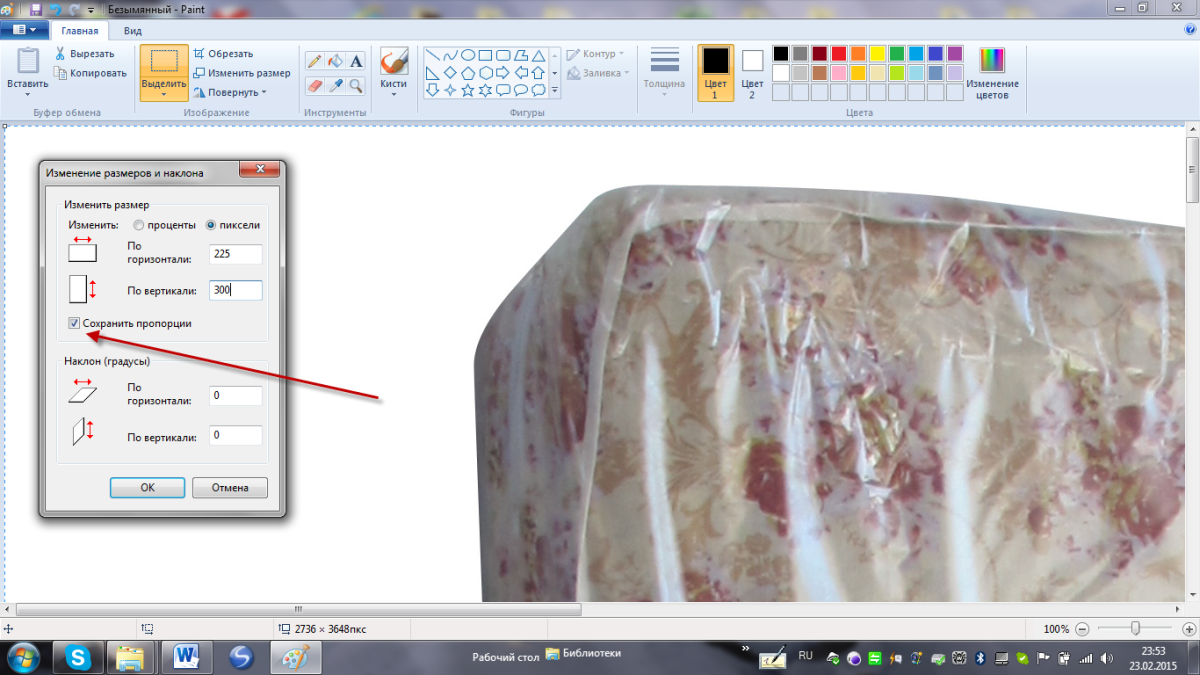

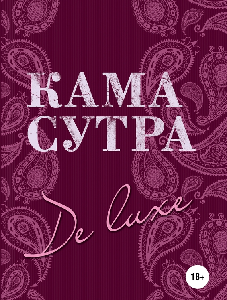

У моего мужа тоже такой же принцип — если хочешь сделать что-то хорошо, делай сам. Дам ему почитать и анекдот, и Вашу историю.
Татьяна! Вам повезло с мужем!
А чего так сложно-то. Алексей? Сами же написали — зачем делать сложно то, что можно сделать просто! Размер фоток можно изменять штатными средствами ВП, инструмент называется Мастабирование. Загружаете картинку и потом редактируете. А вот оптимизация картинок — сие отдельный момент…
Артём, привет! У меня сразу куча тупых вопросов: «Что такое ВП? Что такое оптимизация картинок? Уменьшение веса фото? Прислали мне по этому поводу ссылку на программу luci.criosweb.ro/riot ,скачал, а что делать с ней дальше не знаю!»
Привет-привет! Правильно заданный вопрос — половина ответа!
1. ВП- сокращенно вордпресс, та система на которой у вас сайт работает
2. Оптимизация картинок — уменьшение веса картинки без изменения качеста. Например, картинка в размере 600х400 может весить 1Мб и 50Кб при одинаковом качестве, соответственно, чем меньше вес, тем быстрее загрузка сайта, так как требуется меньше времени на загрузку картинки.
3. Программа Riot как раз оптимизирует картинки. Управлять ею просто — запускаете программу, и открываете в ней файл, в программе есть установки по умолчанию, так что при открытии любой картинки у вас появиться 2 окна — спрва исходная картинка, слева — оптимизированная. Нажимаете кнопку сохранить и все, у вас есть картинка которую можно загружать на сайт. Хотя так конечно сложно объяснить, надо будет статью написать на эту тему)))
Насчет масштабирования и изменения картинок штатными средствами вордпресса у меня есть видео на канале http://youtu.be/JT0QZsXmf88
Огромное спасибо! Теперь всё понятно. Вот так с нами — чайниками и надо разговаривать. В WordPresse всё посмотрю. С программой беда- скачал, распаковал, а теперь не открывается. Завтра разберусь.
А по поводу моего поста, думаю, он пригодится для тех кто изменяет размер фото не в блоге или сайте, а для каталога, письма, открытки… Удалять не буду, и анекдот с историей хорошие. Жалко!
А кто говорит что статья плохая? Отличная статья, не надо ничего удалять и история прямо в тему
Можно еще статью под ключевые запросы заточить и совсем будет хорошо. Пусть ваш админ вордстат поковыряет, должны быть ключи нормальные
Я сузил сектор, назвав статью «Уменьшение размера фотографий для ДЕЛОВОГО ПИСЬМА», т.е. когда нет ВП.
И создал под неё новую рубрику «Сделай сам». Теперь это всё корректнее будет. Однозначно оставляем.
Ваш урок посмотрел. Отл! Только потренироваться пару раз надо, и в арсенале у меня появится новый приём. СПАСИБО!
Всегда рад помочь. Совет в догон — сокращайте URL http://snap.ashampoo.com/wGLS7I0P статьи, они у вас автоматически формируются из названия, но если название длинное то и урл длинный получается, а сие не правильно. Поисковики такие урл не любят
Кстати, да. А я совсем забила на это у себя…
Артём, привет! Весь день сегодня думал о нашем вчерашнем разговоре. Я, как слон в посудной лавке, сейчас. Но всё равно двигаться надо. Учиться надо. Без битой посуды не обойтись. Поэтому я очень Вам благодарен за подсказки. Посуду буду склеивать или выбрасывать.
Не надо ничего выбрасывать… Все когда-то были новичками, а многие так и остаются новичками, в том или ином деле. Так что, все придет со временем, при желании…
Ха-ха! Так долго сама работала с “Paint”-ом (в основном в старой версии), но тем не менее в этой статье вы отрыли мне пару новых приёмчиков для новой версии)
Например, понятия не имела, что картинку можно подгружать из другого файла. А ещё понятия не имела, что можно сохранять в нужном формате.
Поэтому всегда искала другую картинку в нужном формате и переделывала её) А если не было нужного, так прям в растерянности была)
А статья просто отличная.
Такие инструкции, как ваша будут цениться всегда)
Иногда ищу по интернету именно такие материалы по нужным вопросам.
Вот с такими объяснениями: «нажмите эту кнопку, появится то».
Так знаете. ИХ просто НЕТ!
Обычный баннер делала две недели. Из-за того, что инструкции для чайников просто не существует, по крайней мере в первой десятке в выдаче.
По их рекомендациям я не сделала ничего, пока сама не догадалась скопировать код от уже имеющегося у меня баннера и переделать в нём ссылки.
Вот так) И кому нужны такие учителя-заумники? Если они сыплют терминами, которые потом надо вылавливать по интернету со словарём. А после расшифровки оказывается, что всё равно не понятно.
Надежда, привет! Вы не представляете какую моральную поддержку оказали мне своим комментарием. Подписываюсь под каждым Вашим словом. Дело в том, что мне все в один голос говорят обратное: «Делай что умеешь. Пиши рассказы и не лезь не на свой факультет». А я считаю, что подобные уроки «от чайника» очень полезны и мне самому, и другим, кто хочет с нуля научиться чему-то в блогинге. С Вашего благословения буду продолжать.
Всем известное выражение:

Если хочешь сделать хорошо — сделай сам!
А вот его логичное продолжение:
Если хочешь превзойти свои ожидания — доверь дело профессионалу!!!
обычно для этих целей я пользуюсь чуть более продвинутой версией все того же пеинта)) paintnet зазывается.
Людмила, привет! Я Paint.NET тоже скачал, но разобраться с ним никак руки не доходят, т.к. старого Paint пока мне для блога и работы хватает.
Paint.NET хорош для тех, у кого не так много места на компьютере либо слабенькая оперативная память. Это отличный заменитель профессионального фотошопа.
Людмила, привет! ЗАИНТРИГОВАЛИ! Надо будет почитать инструкцию по этой программе и начинать осваивать.
Благодарствую за полезнейщий гайд по сжатию фотографий